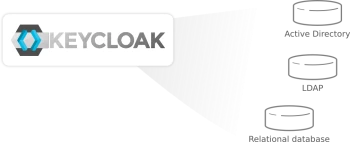مدیریت کاربران
جهت مدیریت کاربران از بخش مدیریت، طیف وسیعی از اقدامات را در اختیار داریم، که می توان برای مدیریت کاربران انجام داد.

جستجوی کاربر
برای مشاهده اطلاعات دقیق در مورد کاربر، مانند گروه ها و نقش های کاربر، کاربر را جستجو کنیم.
در منوی اصلی روی Users کلیک کرده ؛ این صفحه کاربران نمایش داده می شود.
نام کامل، نام خانوادگی، نام یا آدرس ایمیل کاربری را که می خواهیم را جستجو کرده ؛ جستجو همه کاربرانی را که با معیارهای ما مطابقت دارند را برمی گرداند.
همچنین، میتوان روی View all users کلیک کرد تا هر کاربر در سیستم لیست شود.
این عمل فقط پایگاه داده محلی Keycloak و نه پایگاه داده فدرال مانند LDAP را جستجو می کند. پشتیبانهای پایگاههای داده فدرال مکانیزم صفحهبندی ندارند که امکان جستجوی کاربران را فراهم کند.
ایجاد کاربر
کاربرانی را در حوزه ای ایجاد می کنیم که قصد داریم برنامه های مورد نیاز آن کاربران را داشته باشیم. از ایجاد کاربران در قلمرو اصلی خودداری شود،چراکه فقط برای ایجاد قلمروهای دیگر در نظر گرفته شده است.
نکته : نام کاربری تنها قسمت مورد نیاز است.
حذف یک کاربر
می توان کاربری را حذف کرد که دیگر نیازی به دسترسی به برنامه ها ندارد. اگر کاربر حذف شود، مشخصات کاربر و داده ها نیز حذف می شود.
روش
در منو روی Users کلیک کنید. صفحه کاربران نمایش داده می شود.
روی مشاهده همه کاربران کلیک کرده کاربر مورد نظر را برای حذف پیدا کرده یا می توان از نوار جستجو برای یافتن کاربر استفاده کنیم.
روی حذف در کنار کاربری که می خواهیم حذف کنیم کلیک کرده و حذف را تأیید می کنیم.
فعال کردن حذف حساب توسط کاربران
اگر این قابلیت را در Admin Console فعال کنیم، کاربران نهایی و برنامهها میتوانند حسابهای خود را در کنسول حساب حذف کنند. وقتی این قابلیت را فعال کنیم می توانیم این قابلیت را به کاربران خاصی داد.
فعال کردن قابلیت Delete Account
این قابلیت را در تب Required Actions فعال می کنیم.
روش
در منو روی Authentication کلیک کنید.
روی تب Required Actions کلیک کنید.
در ردیف Delete Account گزینه Enabled را انتخاب کنید.
حذف حساب در برگه اقدامات مورد نیاز
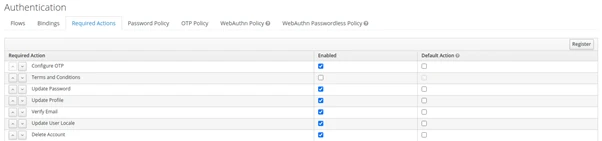
دادن نقش حذف-حساب به کاربر
می توان به کاربران خاصی نقشی به جهت امکان حذف حساب داده شود.
روش
در منو روی Users کلیک کرده.
یک کاربر را انتخاب کرده.
روی تب Role Mappings کلیک کرده.
از لیست نقش های مشتری، حساب را انتخاب کرده.
در قسمت Available Roles، delete-account را انتخاب می کنیم
روی افزودن انتخاب شده کلیک کنیم
هنگامی که نقش delete-account را داریم، می توانیم حساب خود را حذف کنیم.
وارد کنسول حساب کاربری شده و در پایین صفحه اطلاعات شخصی، روی حذف حساب کلیک کرده.
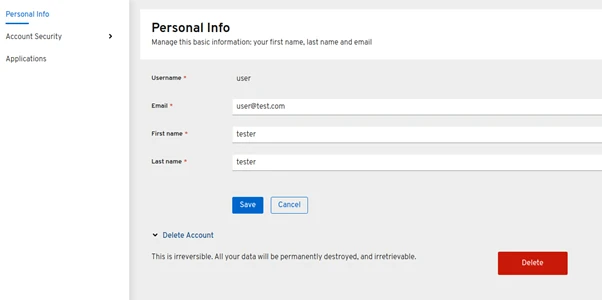
پیکربندی ویژگی های کاربر
ویژگی های کاربر یک تجربه سفارشی برای هر کاربر فراهم می کند. می توان با پیکربندی ویژگی های کاربر، یک هویت شخصی سازی شده برای هر کاربر در کنسول ایجاد کرد.
برخی از ویژگی های فقط خواندنی قرار نیست توسط مدیران به روز شوند. این شامل ویژگیهایی است که با طراحی فقط خواندنی هستند، مانند مثال LDAP_ID، که به طور خودکار توسط Provider LDAP پر میشود. برخی از ویژگی های دیگر به دلایل امنیتی باید برای مدیران کاربران معمولی فقط خواندنی باشد.
اعتبار کاربری Credentials
ما می توانیم اعتبار یک کاربر را در برگه اعتبارنامه ها مدیریت کنیم.
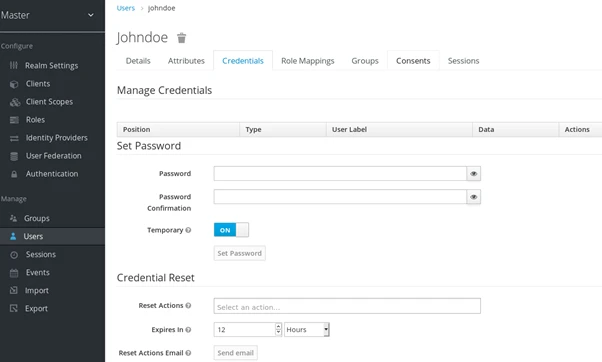
موقعیت Position
دکمه های پیکان در ستون Position به ما امکان می دهد اولویت اعتبارنامه را برای کاربر تغییر دهیم. بالاترین اعتبار دارای بالاترین اولویت است. اولویت تعیین می کند که پس از ورود کاربر، کدام اعتبار ابتدا نمایش داده شود.
Type
این ستون نوع اعتبار، به عنوان مثال رمز عبور یا OTP را نشان می دهد.
برچسب کاربر User Label
این یک برچسب قابل تخصیص برای تشخیص اعتبار زمانی است که به عنوان یک گزینه انتخاب در هنگام ورود به سیستم ارائه شود. می توان آن را روی هر مقداری برای توصیف اعتبار تنظیم کرد.
داده ها Data
این اطلاعات فنی غیر محرمانه در مورد اعتبارنامه است. به طور پیش فرض پنهان است. میتوان روی Show data… کلیک کرده تا دادههای یک اعتبارنامه نمایش داده شود.
Actions
این ستون دو عمل دارد. برای ثبت مقدار یا فیلد کاربری، روی Save کلیک کنیم. برای حذف اعتبار روی Delete کلیک کنیم.
ما نمی توانیم انواع دیگری از اعتبارنامه ها را برای یک کاربر خاص در کنسول مدیریت پیکربندی کنیم این وظیفه به عهده کاربر است.
در صورتی که کاربر یک دستگاه OTP را گم کند یا اعتبار کاربری به خطر افتاده باشد، میتوان اعتبار یک کاربر را حذف کرد. ما فقط می توانیم اعتبار یک کاربر را در برگه اعتبارنامه حذف کنیم.
تنظیم رمز عبور برای کاربر
اگر کاربری رمز عبور نداشته باشد یا رمز عبور حذف شده باشد، قسمت Set Password نمایش داده می شود.
اگر کاربری قبلاً رمز عبور دارد، میتوان آن را در بخش Reset Password بازنشانی کرد.
روش
در منو روی Users کلیک کنید. صفحه کاربران نمایش داده می شود.
یک کاربر را انتخاب کنید.
روی تب Credentials کلیک کنید.
در قسمت Set Password یک رمز عبور جدید تایپ کنید.
روی تنظیم رمز عبور کلیک کنید.
مهدی اخلاقی 18 مرداد 1401